通知領域の時刻表示形式を変更する方法
| 対象 OS | Windows 11 Windows 10 |
|---|
- カテゴリー :
-
- トップカテゴリー > 症状から選ぶ > 設定・操作の手順
- トップカテゴリー > 製品から選ぶ > デスクトップパソコン
- トップカテゴリー > 製品から選ぶ > ノートパソコン
- トップカテゴリー > 製品から選ぶ > タブレット(Windows)
- トップカテゴリー > 製品から選ぶ > 小型パソコン(スティック・NUC)
回答
はじめに
この FAQ について
この FAQ では、通知領域の時刻表示形式を変更する方法を説明します。
タスクバーの右端 ( 通知領域 ) に表示されている時刻は、初期の状態では 24 時間形式で表示されています。
時刻の形式は、「 時 」 、「 秒 」、「 午前 」 または 「 午後 」 などを任意の組み合わせや表示形式に変更する
ことができます。
ここでは、例として 「 12 時間形式 」 で表示する方法について案内します。
タスクバーの右端 ( 通知領域 ) に表示されている時刻は、初期の状態では 24 時間形式で表示されています。
時刻の形式は、「 時 」 、「 秒 」、「 午前 」 または 「 午後 」 などを任意の組み合わせや表示形式に変更する
ことができます。
ここでは、例として 「 12 時間形式 」 で表示する方法について案内します。
24 時間形式 ( 初期設定 ) 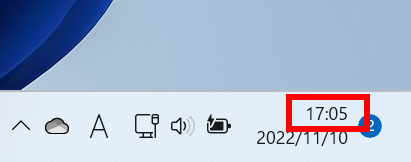 12 時間形式 ( 一例 )
12 時間形式 ( 一例 ) 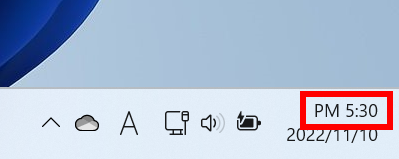
通知領域に時刻が表示されていない場合は、以下の FAQ を参照してください。
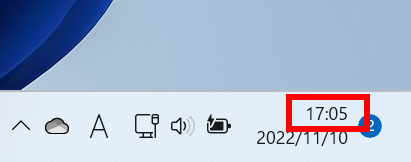 12 時間形式 ( 一例 )
12 時間形式 ( 一例 ) 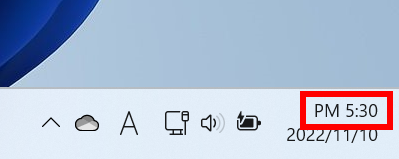
この FAQ は、Windows 11 Pro バージョン 22H2 で作成しています。
バージョン 23H2 も同じ手順であることを確認しておりますが、
表示される手順や画面が異なることがございます。
バージョンの確認手順は、下記のFAQを参照ください。
バージョン 23H2 も同じ手順であることを確認しておりますが、
表示される手順や画面が異なることがございます。
バージョンの確認手順は、下記のFAQを参照ください。
この FAQ は、Windows 10 Pro バージョン 22H2 で作成しています。
他のバージョンでは、表示される手順や画面が異なることがございます。
バージョンの確認手順は、下記のFAQを参照ください。
他のバージョンでは、表示される手順や画面が異なることがございます。
バージョンの確認手順は、下記のFAQを参照ください。
その他の OS
操作手順
通知領域の時刻表示形式を変更する手順
- コントロール パネルを起動します。
- Windows 11
-
- [
 スタート ] → [ すべてのアプリ ] の順にクリックします。
スタート ] → [ すべてのアプリ ] の順にクリックします。
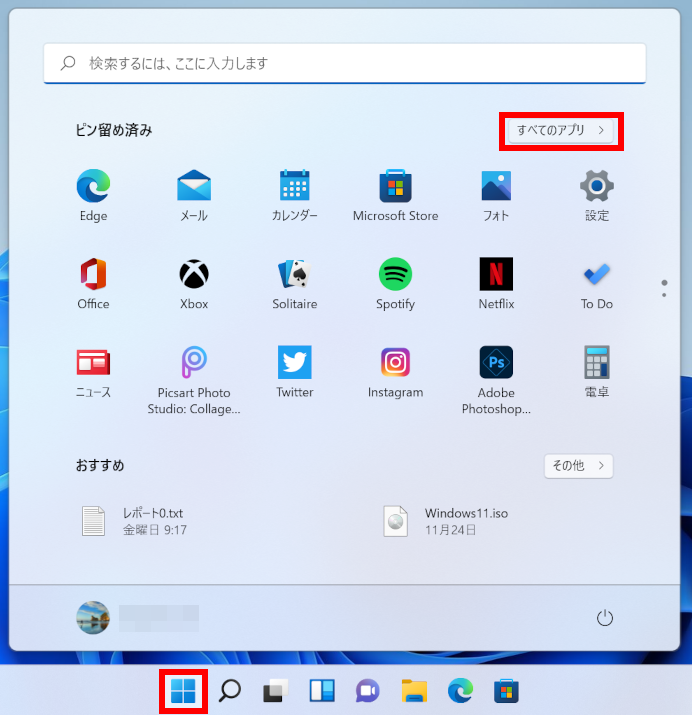
- 「 すべてのアプリ 」 が表示されます。
スクロールダウンし、 [ Windows ツール ] をクリックします。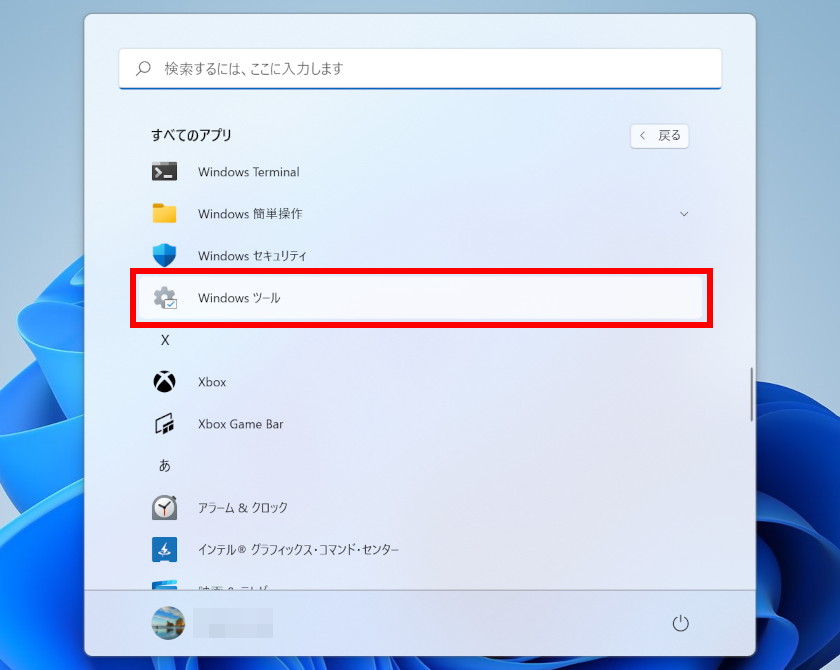
- 「 Windows ツール 」 が表示されます。
スクロールダウンし、 [ コントロール パネル ] をダブルクリックします。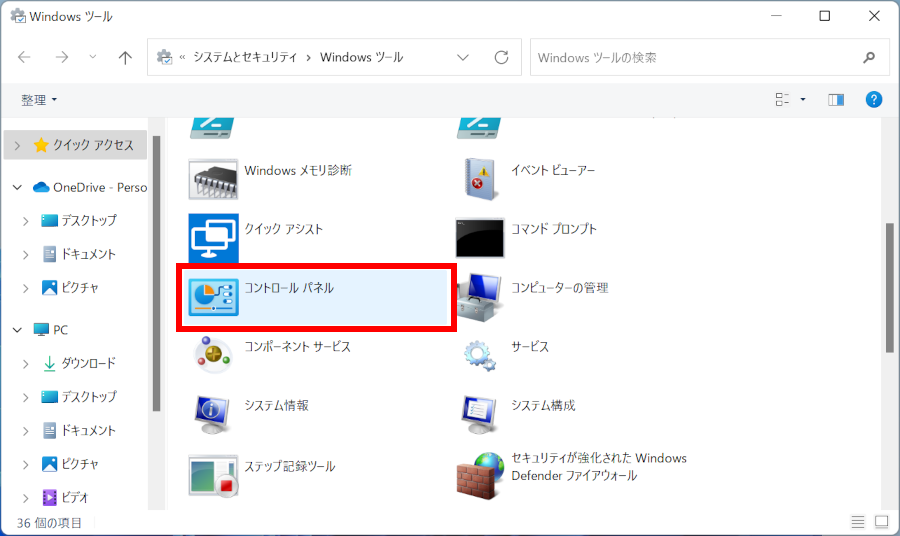
- [
- Windows 10
- [
 スタート ] → [ Windows システム ツール ] → [ コントロール パネル ] の順にクリックします。
スタート ] → [ Windows システム ツール ] → [ コントロール パネル ] の順にクリックします。
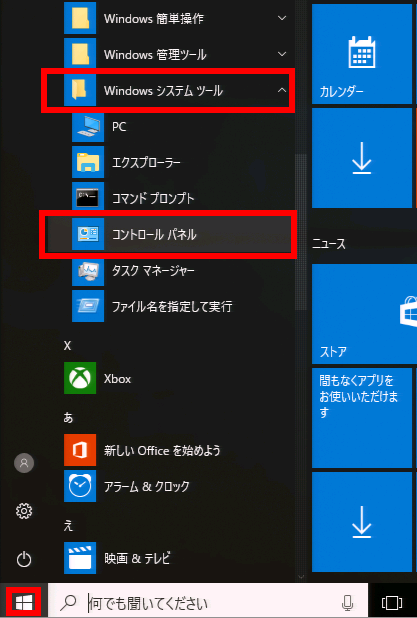
- 「 コントロール パネル 」 が表示されます。
表示方法が 「 カテゴリ 」 になっていることを確認し、[ 日付、時刻、または数値の形式の変更 ] を
クリックします。
※ 表示方法が 「 アイコン 」 の場合は [ 地域 ] をクリックします。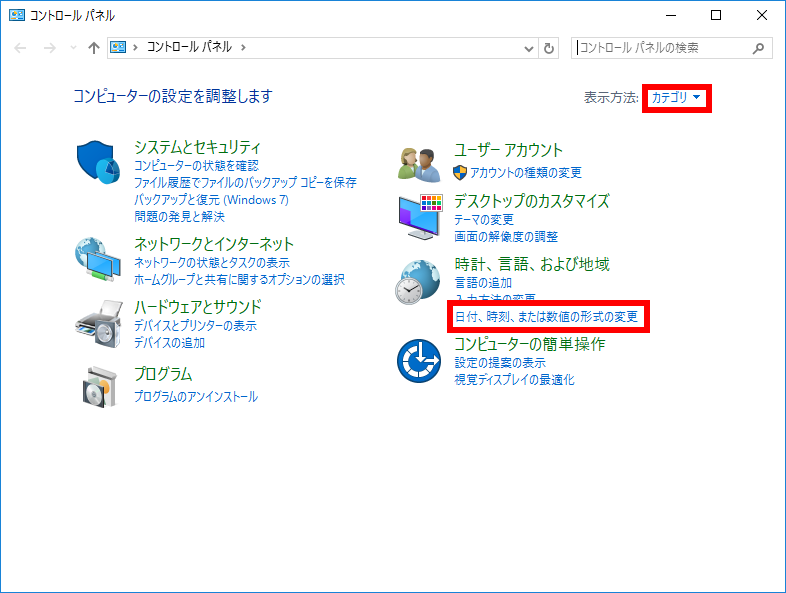
- 「 地域 」 が表示されます。
「 形式 」 タブが表示されていることを確認し、[ 追加の設定(D) ] をクリックします。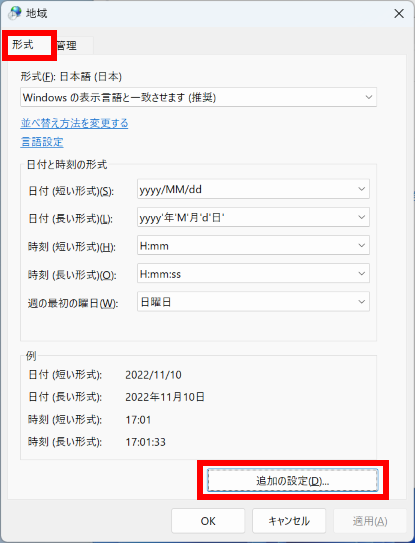 「 日付と時刻の形式 」 欄の 「 時刻 (短い形式) 」 ボックスから、好みの時刻の形式に変更することも
「 日付と時刻の形式 」 欄の 「 時刻 (短い形式) 」 ボックスから、好みの時刻の形式に変更することも
できます。
ここから変更した場合、以降の操作は不要です。時刻の形式の詳細設定を行う場合は、上記手順 3 の [ 追加の設定(D) ] をクリックして先へ進みます。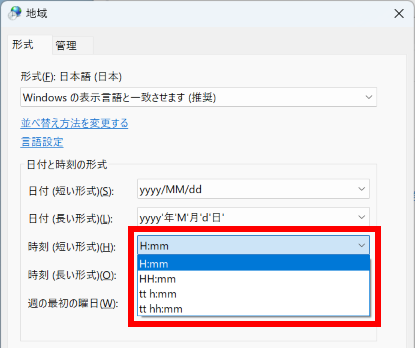
- 「 形式のカスタマイズ 」 が表示されます。
[ 時刻 ] タブをクリックし、「 時刻の形式 」 欄の [ 時刻 (短い形式) ] [ 午前の記号 ] [ 午後の記号 ]
を任意の設定に変更し、[ OK ] をクリックします。「 時刻の形式 」欄の詳細設定は、以下の操作手順を確認してください。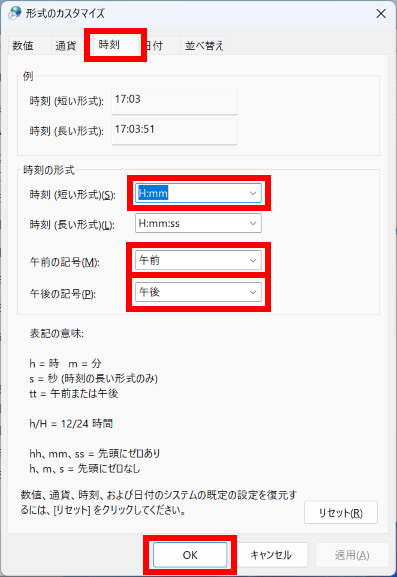
- [ 時刻 (短い形式) ] ボックスをクリックし、表示された一覧から任意の形式をクリック
します。
ここでは例として、12 時間形式の [ tt h:mm ] をクリックします。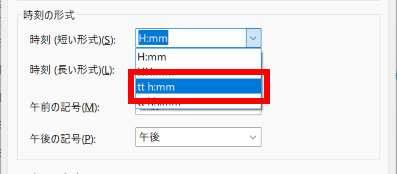
- [ 午前の記号 ] ボックスと [ 午後の記号 ] ボックスをクリックし、午前や午後の記号を
任意の設定に変更します。
ここでは例として、午前と午後の記号を [ AM ] [ PM ] に変更します。
※ この設定は、「 12 時間形式 」 で表示する場合のみ有効です。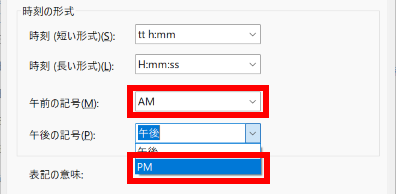
- 「 時刻 (短い形式) 」 ボックスの各選択項目の意味は、「 表記の意味: 」 で確認できます。
- [ 適用(A) ] をクリックすると、「 例 」欄の 「 時刻 (長い形式) 」 ボックスで、通知領域の表示状態を
確認できます。 - 「 時刻 (長い形式) 」 の設定は、タスクバーの通知領域の時刻には反映されません。
- 表示形式を既定値に戻したい場合は、[ リセット(R) ] をクリックします。
- [ 時刻 (短い形式) ] ボックスをクリックし、表示された一覧から任意の形式をクリック
- 通知領域の時刻表示形式が変更されたことを確認します。
アンケートにご協力ください
FAQにて解決しなかった場合はこちらまで
弊社製品及び弊社購入製品ご利用にてFAQで解決しなかった場合は、下記へお問い合わせください。
※お問合せの際、【 FAQ番号: を見た 】とお伝えいただければ、スムーズにご案内できます。
※お問合せの際、【 FAQ番号: を見た 】とお伝えいただければ、スムーズにご案内できます。
パソコンのサポート
サードウェーブサポートセンター
THIRDWAVE ・ Diginnos ・ Prime 製造番号の記載場所について
- 電話番号:03-4332-9193
- 受付時間:24時間年中無休
THIRDWAVE ・ Diginnos ・ Prime 製造番号の記載場所について
パーツ周辺機器のサポート ・ Dospara Club Members ・ セーフティサービス
ドスパラ商品コンタクトセンター
店舗でご購入の場合はレシートに記載の伝票番号をご用意ください。
- 電話番号:03-4332-9194
- 受付時間:9:00~21:00
店舗でご購入の場合はレシートに記載の伝票番号をご用意ください。